Dica Linux: Abra uma consola “aqui”
Quantas vezes sentimos a necessidade de abrir uma consola dentro de uma determinada pasta? Bastantes vezes, se não vejamos:
É pedido que execute um certo comando na consola num determinado directório, e quem sabe, executar algum ficheiro. Para isso, tem de abrir a consola, e segue-se um constante saltitar de pasta em pasta com o comando "cd" (change directory, para mudar de pasta) na linha de comandos, até se atingir a pasta pretendida.
Para um utilizador comum, recém-chegado ao mundo Linux ou mesmo alguém mais preguiçoso ou simplesmente prático, não seria mais confortável ter uma pequena entrada no menu de contexto (menu right-click) que permitisse abrir uma consola na pasta actual?
É é mesmo isso que a Dica Linux de hoje propõe.
O plugin maravilha que permite a acção anteriormente descrita está disponível para o Nautilus, o gestor de ficheiros do Gnome. Portanto, se utiliza o Gnome, seja qual for a sua distribuição de Linux, pode instalar o nautilus-open-terminal, que deverá estar presente no seu gestor de pacotes. Caso não o encontre, pode sempre descarregá-lo deste site e instalá-lo manualmente.
Se é utilizador de Ubuntu ou qualquer outra distribuição baseada no Debian, pode instalar o plugin carregando apenas AQUI, e seguindo as instruções.
Caso o processo anterior não surta efeito, pode sempre introduzir na consola o seguinte comando:
sudo apt-get install nautilus-open-terminal
Ou então procurar o pacote nautilus-open-terminal no Synaptic (menu Sistema > Administração > Gestor de Pacotes Synaptic), e instalá-lo, segundo um dos meus screencasts anteriores: Screencast Ubuntu - Gestor de Pacotes Synaptic.
NOTA: É natural que após a instalação do plugin não veja imediatamente a opção no menu de contexto, precisa de reiniciar o Nautilus. Para isso pode reiniciar o sistema ou fazem um simples logout e depois login. Ou pode ainda, mais rapidamente, carregar em ALT+F2, escrever na janela que aparece: killall nautilus. De seguida, faça a mesma combinação de teclas ALT+F2 e digite nautilus.
Por fim, pode ainda ver o meu vídeo demonstrativo, que mostra o potencial deste simples mas poderoso plugin.
Outras dicas relacionadas:
Este artigo tem mais de um ano

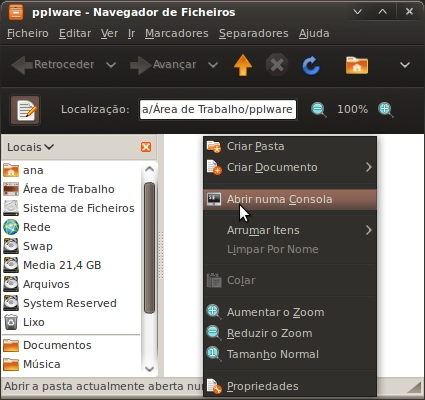























Boa dica.
Agora em Windows é só carregar em shift e com o botão direito do rato e aparece no menu a opção “Abrir uma janela de comandos aqui”.
Interessante, nem sabia. Já experimentei, obrigada pela dica!
Obrigado não sabia.
Muito boa a dica, alguma vezes torna-se chato ter que percorrer os caminhos até chegar a directoria que desejamos.
E boa escolha de música para o vídeo.
Parabéns Ana, continua com o bom trabalho!
Assino por baixo. Tanto em relação à utilidade da dica como à escolha da música 🙂
Continua assim Ana
Para quem se interessar por um bom chillout:
Amanaska – Bag The Lama Master
Obrigada.
Boa dica sim senhor 🙂
excelente, isto da me mt jeito.
atencao, de fazer notar que e preciso reiniciar o nautilus para o plugin entrar em vigor. se nao quiserem reiniciar o computador, simplesmente façam ALT+F2 “killall nautilus”, e de seguida “nautilus”. 😉
Obrigada pelo reparo, vou já actualizar. 🙂
Este comando faz um “jeitaço”,é muito prático e tal como o “Abrir como administrador”(como root),torna-se bem mais fácil certas(poucas) tarefas;mas a opção de abrir no terminal não vem incluida por defeito numa nova instalação?
É que não me lembro se instalei o pacote posteriormente,mas mesmo assim,é uma boa dica para aqueles que ainda não o tem.
Estou cada vez mais “viciado” em Linux 🙂
Como costumam dizer “primeiro estranha-se depois entranha-se”
Cumps,
Tijó
Por omissão não vem instalado, refiro-me ao Ubuntu.
Quanto à abertura com direitos de administrador, também existe volta a dar. Em breve. 🙂
No Dolphin (gestor de ficheiros no KDE) é só carregar F4 🙂
A distribuição Linux Mint já contempla esta opção e dá muito jeito. Boa dica para quem usa distribuições que não têm esta opção.
Ana, gostei do teu tema.. qual é?
É o dust, normal do Ubuntu 9.04
Exactamente!
Podes escolher outro nick para o PplWare?
É que já uso esse aqui há seculos…
Obrigado
ubuntu em virtualbox?
pensei que usasses o linux como desktop…
Uso o Virtualbox por 3 razões:
Porque tenho sempre uma instalação fresca do Ubuntu, o mais simples possível, onde depois simulo pela primeira vez aquilo que faço na minha instalação de trabalho. Desta formo evito conflitos que poderiam acontecer, pelo facto de instalar muitas coisas.
Outra razão é a resolução, dá-me jeito capturar apenas uma janela a uma resolução inferior, para que tudo seja mais visível no vídeo.
E por último, e mais importante, porque uso o BB Flashback para capturar vídeo e som, apenas disponível em Windows. Em Linux já experimentei de tudo, e a aplicação mais decente é o XvidCap que recentemente nem áudio suporta (costumava bloquear ao capturar som). A qualidade de som capturada no BBFlashback é superior à qualidade capturada em Linux.
Embora este vídeo não tenha voz, é costume ter.
Sou uma utilizadora 50% Ubuntu, 50% Windows, embora havendo alturas em que uso muito mais o Ubuntu (para programar em algumas coisas), ou o Windows (para programar outras ou fazer coisas que não são tão possíveis em Linux).
E pronto, aqui ficou esclarecido. 😉
E uso, mas a aplicação que uso para capturar o ecrã é o BB Flashback, que existe apenas para Windows. Uso-a porque dá imenso jeito quando quero gravar voz (no caso dos screencasts).
Boa dica…. passou me sempre ao lado…
Boa musica… só fazia falta a tua voz (achei o teu sotaque engraçado no ultimo tut teu k vi)
Power to Ubuntu 🙂
Sotaque engraçado? Nem sabia que tinha sotaque, já agora de que zona de Portugual? Ahah.
Provalmente o teu sotaque é o certo (acho k erei na palavra, deveria ter dito “dicção”) mas pela minha cultura portuguesa eu diria que és do centro do pais (lisboa ou arredores)… mas n estava a criticar o teu sotaque… acho que dá um ar distinto aos teus posts 🙂
Não interpretei como crítica 🙂
Fiquei apenas curiosa porque sou ribatejana, e as pessoas de lá têm um sotaque bastante forte, principalmente nas terras características, onde me insiro. No entanto, não por não gostar de onde sou, mas gostar de falar o mais “comum” possível, sempre repreendi esse sotaque “saloio”, e cresci a falar à “lisboeta”, daí ter ficado curiosa, pelo facto de alguma palavra ter revelado as minhas origens, só isso 🙂
Quanto à dicção, sim, acho que tenho uma dicção própria, tento nos screencasts falar calmamente sem comer sílabas. Parece fácil, mas para uma rapariga que raramente se cala, é complicado!
Para a próxima, talvez venha outro screencast. 🙂
Alfacinha, claro está.
Não senhor, ler o comentário acima. 🙂
O comentário só apareceu depois :p
Então, se cresceste “a falar à “lisboeta”” tens sotaque alfacinha, acertei!
Não há zona sem sotaque nem com sotaque dito “default” e não é por Lisboa ser a capital e a maior cidade do país que terá o sotaque “default” dos tugas ^^
Para os açoreanos, nós (continentais) é que temos sotaque 🙂
Scripts para o Nautilus.
http://g-scripts.sourceforge.net/
Não recomendo scripts não oficiais (não presentes no repositório do ubuntu) por duas razões:
– Em caso de upgrade e modificações massivas do Nautilus o mais certo é deixarem de funcionar
– Por vezes são o suficiente de modo a causarem problemas no processo de Upgrade do Ubuntu.
De qualquer forma vale a tua intenção, que certamente foi a melhor 🙂
Tens razão.
Normalmente, os utilizadores de Linux têm experiência suficiente para lidar com qualquer tipo de problemas, no entanto, no caso do Ubuntu raramente é assim, no meu caso uso Debian puro.
Mas de qualquer forma tenho a certeza que a intenção do Ubuntu é também a melhor.
Ana Gostaria de uma ajuda se puder, tenho o ubuntu instalado no virtualbox mas não consigo alterar a resolução de video par que eu possa usar em fullscren, pode me ajudar?
Que tal fazer essa pergunta em forum.pplware.com ? 😉 Damos suporte a essa e outras questões 😉
Ok, vou fazer isto, Obrigado!
Excelente Dica.
boa dica!!
ja agora, será que alguem sabe me dizer como fazer para quando se comeca a escrever documentos (como aparece no video) no terminal so temos escrito doc e ele mete logo o resto?
obrigado
cumps
Usa-se a tecla “TAB” para auto-completar a expressão escrita. Passa pelo fórum se tiveres mais dúvidas. 😉
muito bacano 😉
esta n conhecia,
cumps
Grande dica! daqui uns dias já uso o Linux como sistema primário…
Muito boa dica, obrigado 😀
E para mac, há alguma coisa?
http://www.entropy.ch/software/applescript/
Experimenta este. 🙂
Obrigado Ana, vai me dar muito jeito, é pena que não dê directo no botão direito do rato..Ai seria 100%..
Mas este ja ta na minha Dock..